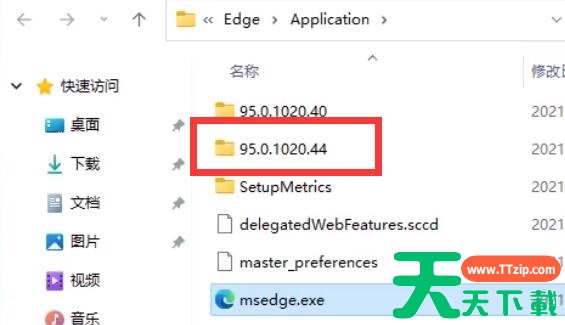在我们的Win11系统中就有自带了Edge浏览器,但是很多用户因为这个软件出现了问题, 需要卸载,但是大多数的人都不是很清楚详细的卸载方法,针对这个问题,本期就来和广大的用户们分享Win11卸载edge的操作步骤,希望可以解答用户们的问题。
步骤方法分享
1、首先我们进入edge浏览器的文件所在位置,打开最新版本号的文件夹。
2、接着打开“install”文件夹。
3、然后按住键盘“shift”点击鼠标右键,选择“在此处打开powershell窗口”。
4、打开后在其中输入“。setup.exe -uninstall -system-level -verbose-logging -force-uninstall”。
5、输入完成后,按下键盘回车,就可以完成edge浏览器卸载了。
@天天下载